يكون اتصال نظير إلى نظير الخاص بك جيدًا عندما تكون جميع الأنظمة متوقفة، ولكن عندما تتعطل، ليس لديك خيار سوى معرفة كيفية ذلك إلغاء تثبيت BitTorrent من نظام Mac. اختيار الخيار كله حسب تقديرك سواء كنت تريد استخدام الطريقة اليدوية أو التلقائية.
في هذه المقالة، سننظر في كلا الطريقتين وبعض الخيارات بين الفئات للحصول على معلومات شاملة حول ما يجب عليك فعله عندما يتعلق الأمر بعملية إلغاء التثبيت. بالطريقة التلقائية، سنقدم لك Mac Cleaner وهو تطبيق لا بد منه لجميع وظائف تنظيف Mac لديك.
علاوة على ذلك، نقدم لك التفاصيل التي تتضمن العمليات للحصول على رؤية أفضل وأوسع لسبب شعبيتها والرهانات بين المئات في السوق الرقمية. أكمل القراءة وتعرف على المزيد.
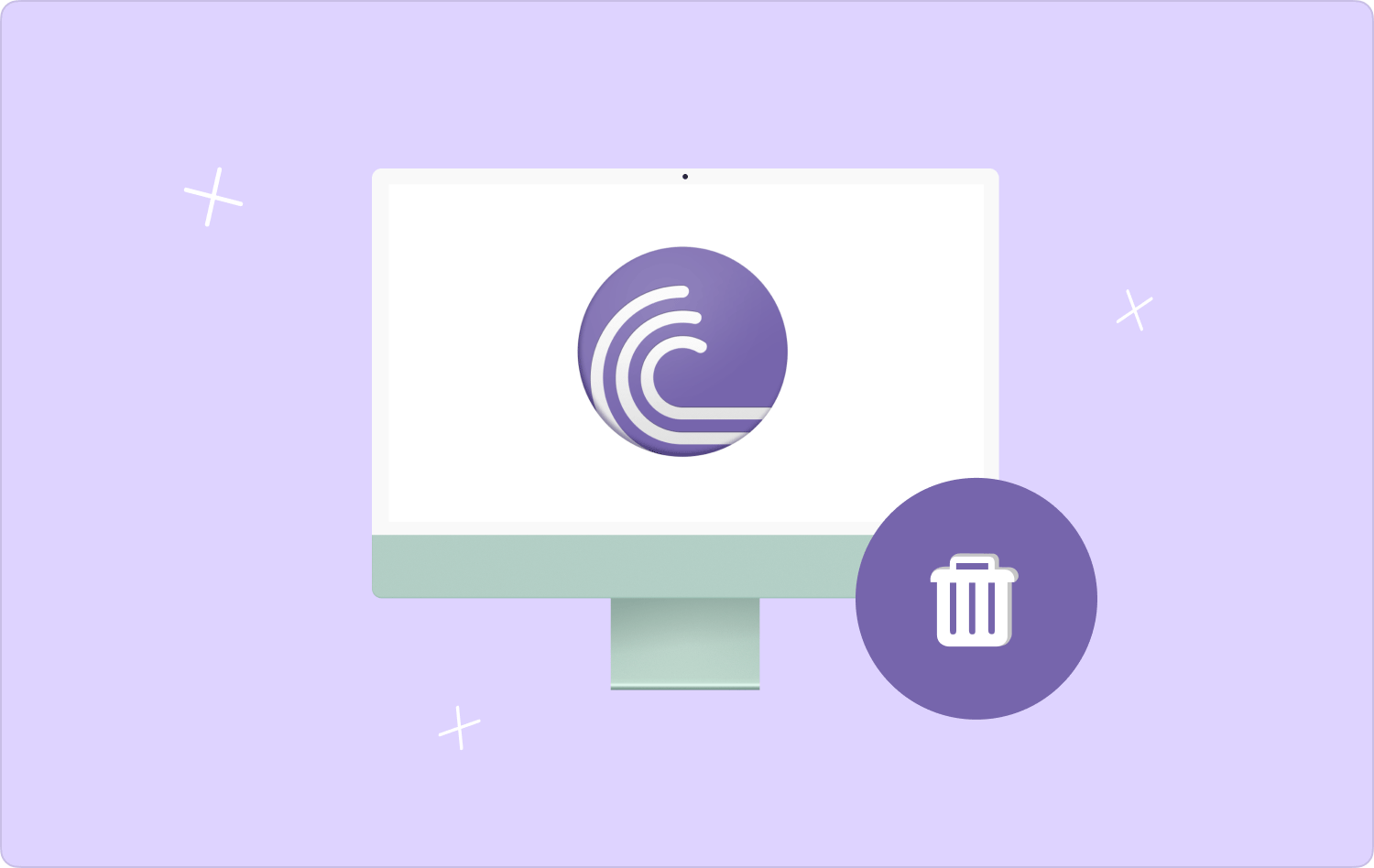
الجزء رقم 1: ما يجب أن تعرفه قبل إلغاء تثبيت BitTorrent من نظام Macالجزء #2: طريقتان يدويتان لإلغاء تثبيت BitTorrent من نظام Macالجزء رقم 3: طريقة تلقائية لإلغاء تثبيت BitTorrent من نظام Macوفي الختام
الجزء رقم 1: ما يجب أن تعرفه قبل إلغاء تثبيت BitTorrent من نظام Mac
قبل أن تبدأ عملية إلغاء تثبيت مجموعة الأدوات؛ تحتاج إلى التأكد من عدم وجود ملفات قيد التشغيل أو مجموعة الأدوات في الخلفية وحتى في المكتب الأمامي. أيضًا، يجب أن تكون لديك فكرة عن موقع التخزين في حالة رغبتك في استخدام الخيار اليدوي. هل تريد إلغاء التثبيت أو إصلاح العطل أم تريد إزالته بالكامل؟ ستكون الإجابة على هذا مفيدة لشفائك عند اختيار مجموعة الأدوات.
إذا كنت تريد إزالته بالكامل، فأنت بحاجة إلى استخدام الخيار الآلي الذي سيقوم باسترداد جميع الملفات المخفية من مواقع التخزين. إذا لم يكن الأمر كذلك، فإن إلغاء التثبيت العادي يكون مفيدًا. دعنا نحصل على التفاصيل لإلغاء تثبيت BitTorrent من نظام Mac.
الجزء #2: طريقتان يدويتان لإلغاء تثبيت BitTorrent من نظام Mac
تعني الطرق اليدوية لإلغاء تثبيت BitTorrent أنه يتعين عليك الحصول على موقع التخزين الدقيق لجميع الملفات وإزالتها من هناك يدويًا. إنها عملية مرهقة ومتعبة ولكن ليس لديك خيار سوى التعرف عليها. فيما يلي الخياران اللذان يمكنك تجربتهما:
الخيار رقم 1: كيفية إزالة تثبيت BitTorrent من نظام Mac باستخدام Inbuilt Uninstaller
لأنك لست في حالة الوجود غير قادر على توصيل جهاز Mac الخاص بك بمتجر التطبيقاتانتبه إلى أن جميع التطبيقات الموجودة على App Store تحتوي على مجموعة أدوات لإلغاء التثبيت. هنا هو الإجراء:
- أغلق جميع النوافذ وأي تطبيقات أخرى تعمل في الخلفية.
- على سطح المكتب، ابحث عن BitTorrent وانقر بزر الماوس الأيمن عليه للحصول على الملف إلغاء زر واختياره.
- قم بتأكيد الإجراء وانتظر حتى تتلقى إشعارًا بإكمال العملية.
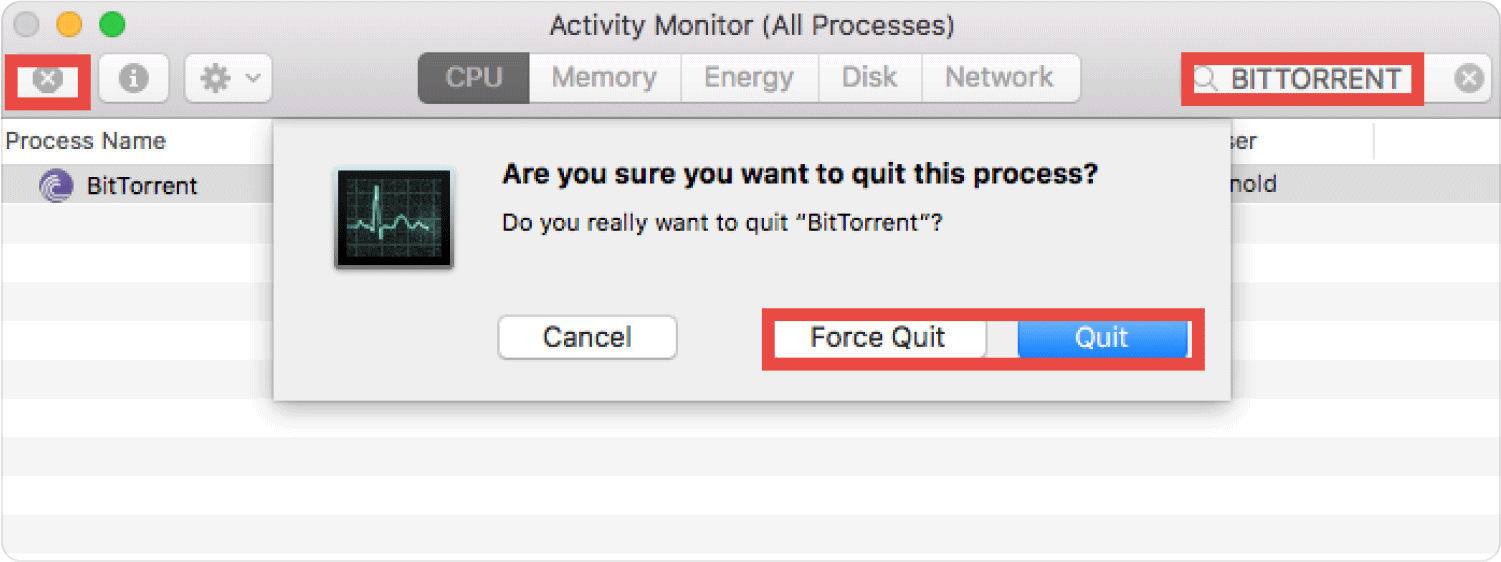
الأمر بهذه البساطة ولكن لن قم بإزالة التطبيق بالكامل على نظام Mac، لأنه لا تزال هناك بعض الملفات ذات الصلة مخزنة في مواقع تخزين مختلفة.
الخيار رقم 2: كيفية إزالة تثبيت BitTorrent من نظام Mac باستخدام Finder
كما يوحي الاسم، عليك العثور على التطبيق في مواقع التخزين المختلفة وإزالة جميع الملفات واحدا تلو الآخر. فيما يلي الإجراء الخاص بإلغاء تثبيت BitTorrent من جهاز Mac باستخدام Finder:
- على جهاز Mac الخاص بك ، اختر ملف مكتشف القائمة وانقر فوق المكتبة خيار للوصول إلى قائمة أخرى وتحديد التطبيقات.
- من بين التطبيقات، اختر قائمة BitTorrent واختر جميع الملفات المرتبطة بها في القائمة المنسدلة.
- انقر بزر الماوس الأيمن على الملفات ثم انقر "إرسال إلى المهملات" ليكون كل منهم في مجلد سلة المهملات.
- بعد مرور بعض الوقت، اختر "مجلد المهملات" واختر الملفات مرة أخرى وانقر بزر الماوس الأيمن وحدد "سلة مهملات فارغة" لإزالتها جميعًا من مجلد سلة المهملات.
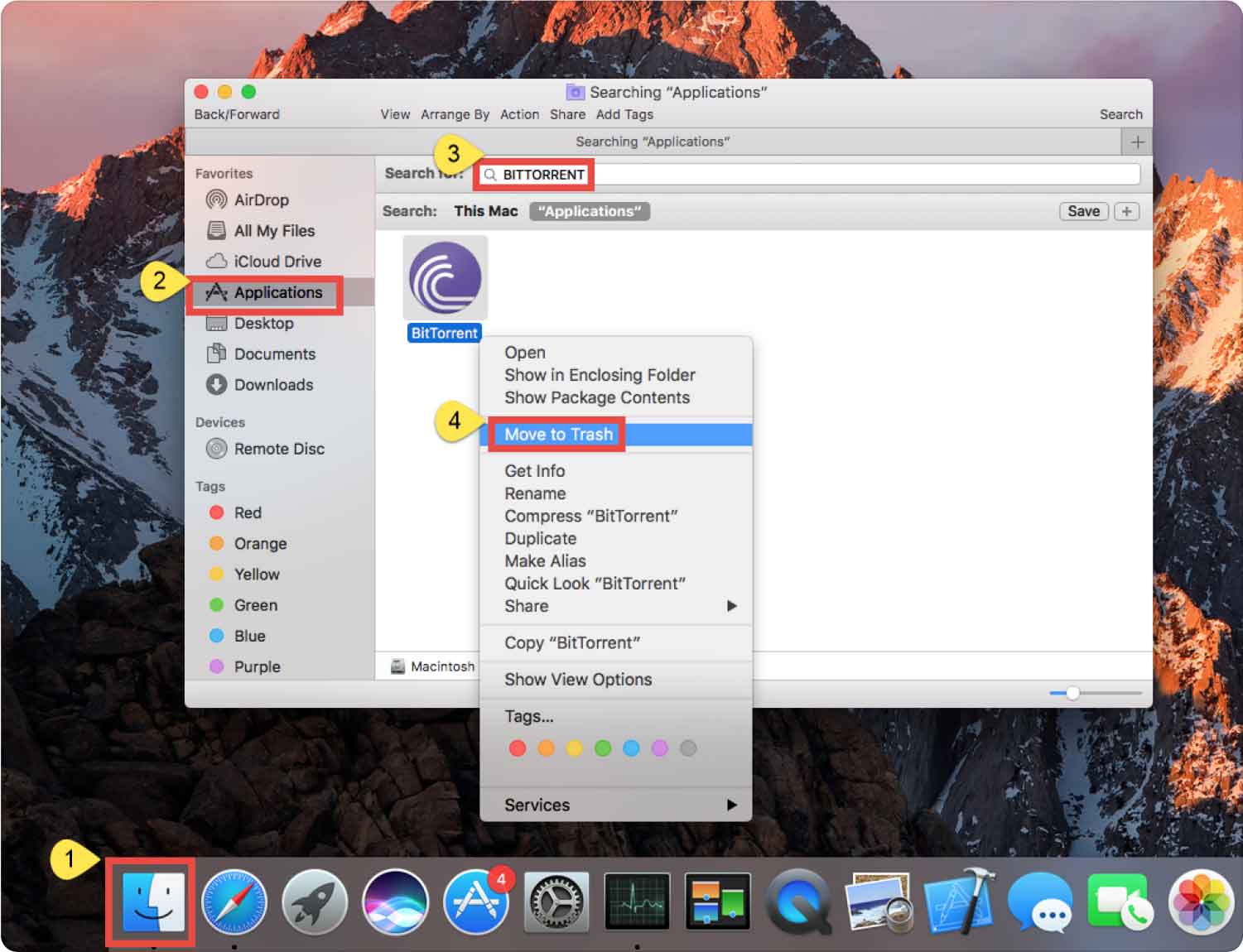
يا لها من طريقة بسيطة بدون أي مكونات إضافية أو عمليات تكامل عندما تكون لديك فكرة عن مواقع التخزين.
الجزء رقم 3: طريقة تلقائية لإلغاء تثبيت BitTorrent من نظام Mac
عندما تريد تبسيط عملية إلغاء تثبيت BitTorrent، فابحث عن حل رقمي موثوق. TechyCub ماك نظافة هي مجموعة الأدوات الرقمية الأفضل والأكثر فعالية لجميع أنواع وظائف إلغاء التثبيت. يأتي مزودًا بواجهة بسيطة وتفاعلية مثالية لكل من المبتدئين والخبراء على حد سواء. كما أنه يحمي ملفات النظام من الحذف العرضي.
ماك نظافة
امسح جهاز Mac الخاص بك بسرعة ونظف الملفات غير المرغوب فيها بسهولة.
تحقق من الحالة الأساسية لجهاز Mac الخاص بك بما في ذلك استخدام القرص ، وحالة وحدة المعالجة المركزية ، واستخدام الذاكرة ، وما إلى ذلك.
تسريع جهاز Mac الخاص بك بنقرات بسيطة.
تحميل مجانا
فيما يلي بعض الميزات الإضافية التي تأتي مع هذا التطبيق:
- يأتي مزودًا بأداة إلغاء تثبيت التطبيقات لإلغاء تثبيت التطبيقات مع جميع الملفات ذات الصلة التي قد يتم تخزينها في مواقع تخزين مختلفة سواء كانت مثبتة مسبقًا أم لا.
- يحتوي على Junk Cleaner لإزالة الملفات غير المرغوب فيها والملفات المتبقية والملفات المكررة والملفات غير الضرورية من بين الملفات الأخرى المتوفرة على جهاز Mac.
- يأتي مع ماسح ضوئي لإدارة إجراءات المسح العميق لإزالة الملفات من أعمق مواقع التخزين وإزالتها بنقرة واحدة.
- يأتي مزودًا بوحدة معاينة لإدارة التنظيف الانتقائي للوظائف بناءً على تنسيق الملف أو التطبيقات.
ما هي أفضل طريقة للعمل إلغاء تثبيت BitTorrent من نظام Mac تلقائيا؟
- قم بتنزيل وتثبيت وتشغيل Mac Cleaner على جهاز Mac الخاص بك حتى تتمكن من رؤية حالة التطبيق على الواجهة.
- اختيار إلغاء تثبيت التطبيق من قائمة الميزات التي تظهر على الجانب الأيسر من الواجهة، ثم انقر فوق تفحص للتصفح من خلال الجهاز والحصول على التطبيقات على الواجهة.
- اختيار تورنت سيظهر الخيار وقائمة بجميع الملفات المرتبطة بمجموعة الأدوات، اختر الملفات التي تريد إزالتها وانقر فوق "نظيف".
- انتظر حتى تتمكن من رؤية "اكتمل التنظيف" الرمز.

يا لها من مجموعة أدوات بسيطة مثالية لجميع المستخدمين سواء كانوا مبتدئين أو خبراء على حد سواء.
الناس اقرأ أيضا دليل الحذف لعام 2023: كيفية إلغاء تثبيت Torrent على جهاز Mac كيفية إلغاء تثبيت Thunderbird على نظام Mac: أهم الإرشادات لعام 2023
وفي الختام
اختيار الخيار يعتمد عليك. ومع ذلك، فمن الواضح أن الطريقة الآلية هي الأبسط وهي ضمان قيام ort بإزالة جميع الملفات بما في ذلك تلك الموجودة في مواقع التخزين المخفية. ومع ذلك، لك الحرية في اختيار الحلول الرقمية الأخرى المتاحة في السوق الرقمية. هل أنت الآن في سلام ما تستطيع إلغاء تثبيت BitTorrent من نظام Mac بأقل جهد؟
